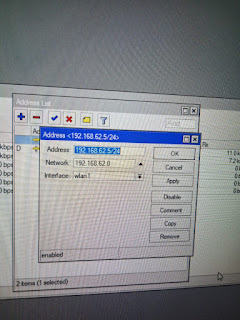LANDASAN TEORI
A. TEORI DASAR
Memiliki salah satu fitur bawaan untuk membuat sistem Hotspot, terbatas hanya menggunakan interface/alat Wi-Fi/LAN saja melainkan juga bisa menggunakan interface seperti Ethernet base (kabel LAN). Tetapi untuk bisa mengaktifkan dan menggunakan fitur tersebut OS Mikrotik yang digunakan minimal adalah level 4.
Hotspot adalah area dimana seorang client dapat terhubung dengan jaringan internet secara nirkabel atau menggunakan kabel dari PC, note book atau gadget lainnya. Hotspot adalah sebuah titik yang memancarkan koneksi jaringan / internet melalui frekuensi tertentu yang apabila ditangkap oleh perangkat penerima pada sebuah komputer akan memungkinkan komputer tersebut terhubungkan ke jaringan / internet. Hotspot biasanya dipancarkan oleh sebuah perangkat Wifi (Wireless Fidelity) yang dapat digunakan secara efektif pada radius tertentu dari perangkat tersebut
B. ALAT
1. Mikrotik/ RB
2. Switch yang sudah terhubung ke server
3. PC/ LAPTOP yang berisi aplikasi winbox
4. Handphone untuk login
C. BAHAN
1. Kabel LAN
2. Kabel UTP STRAIGHT
D. LANGKAH KERJA
1. Sambungkan kabel UTP Straight dari switch ke router board pada port 1,dan sambungkan kabel UTP straight dari router board port 2 kemudian sambungkan ke laptop/komputer agar laptop/komputer memiliki internet.
2. Buka software Winbox lalu klik “ Neighbors ” . Pilih bagian IP yang masih kosong lalu klik “ Conect ”
3. Masuk Pada bagian Menu Wireless terlebih dahulu, lalu masuk ke bagian interface list dan klik tab wireless seperti keterangan gambar dibawah ini
4. Setting IP Address dengan cara klik menu “IP” Klik “Address” , lalu klik “+” masukan IP 192.168.62.5/24 pada address , interface nya pilih “wlan1” lalu klik “apply” dan klik “ok”.
5. Atur DHCP Server, masuk ke menu “IP” lalu klik “DHCP Server” pilih “DHCP Set Up” pada “DHCP Server Interface” pilih “wlan1” Klik “next” hingga pemberitahuan Sukses muncul lalu klik “ok”
6. Selanjutnya masuk ke menu Hotspot lalu atur Hotspot Setup, pada Hotspot Interface gunakan "wlan1" lalu next, pada select certificate pilih "none" pada bagian DNS Server 8.8.8.8 dan 8.8.4.4, lalu beri nama terserah anda contohnya "hamdan"
7. Setelah melakukan langkah langkah seperti diatas, maka anda telah bisa mengakses hotspot yang anda buat dengan mencari nama hostpot tadi dan login lalu masukan passwordnya.